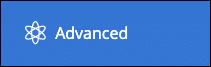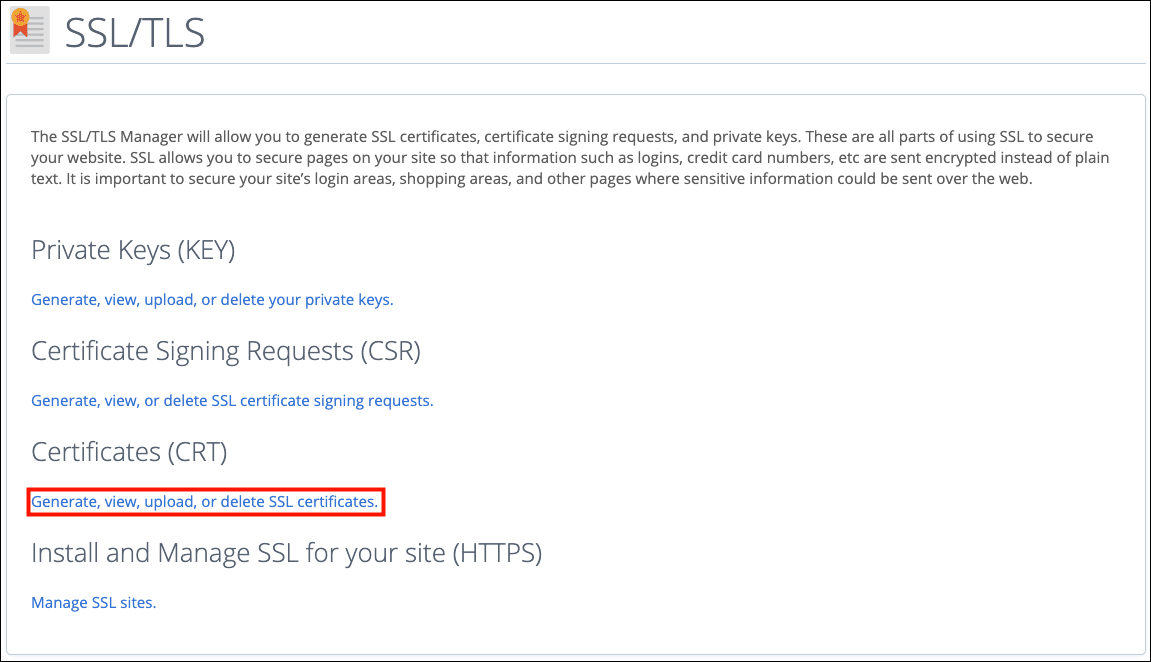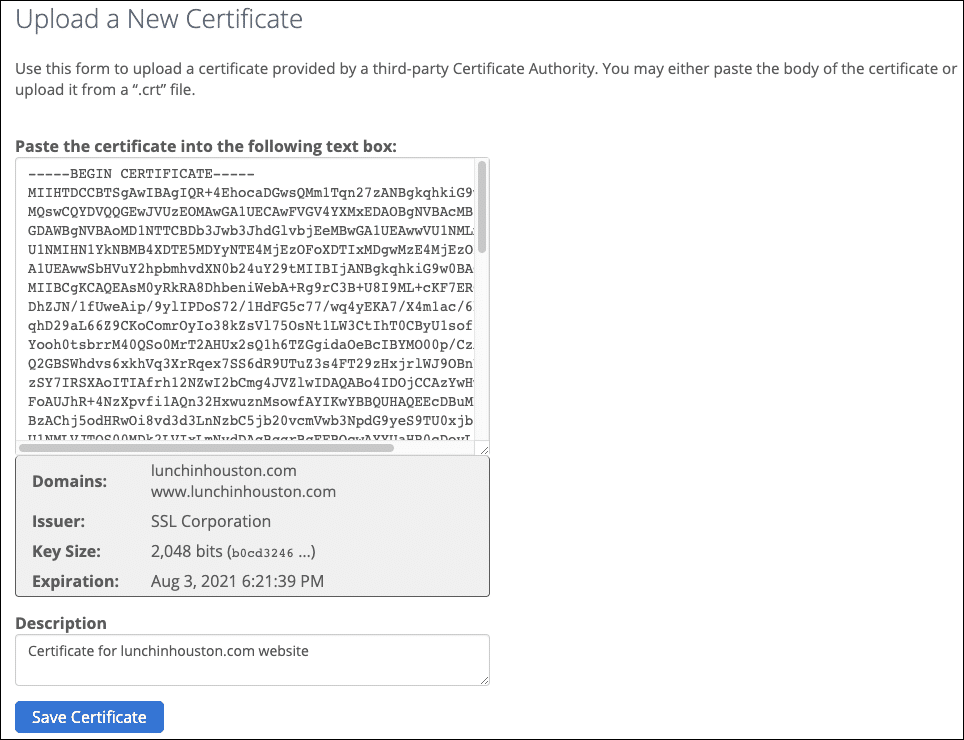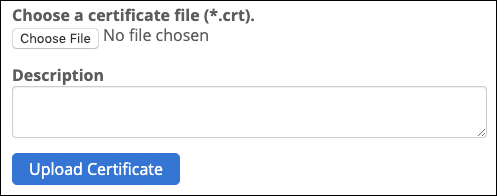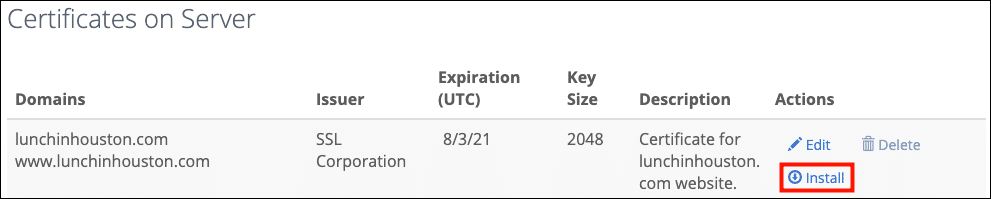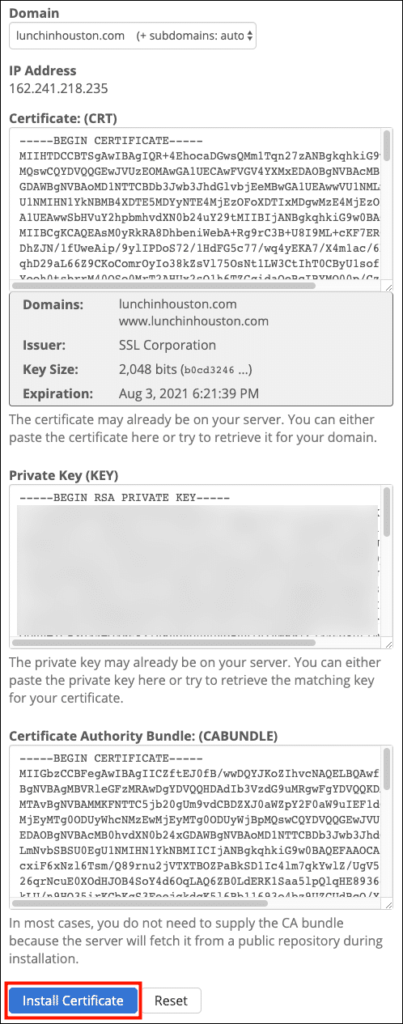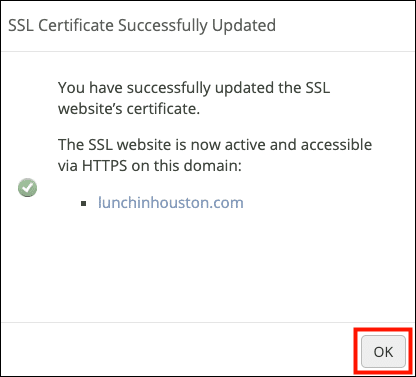Αυτός ο οδηγός θα σας καθοδηγήσει στην εγκατάσταση ενός SSL /TLS πιστοποιητικό σε cPanel.
Πριν εγκαταστήσετε ένα πιστοποιητικό, θα πρέπει πρώτα να δημιουργήσετε ένα αίτημα υπογραφής πιστοποιητικού (CSR) και υποβάλετε το στο SSL.com για επικύρωση και υπογραφή. Ανατρέξτε στο πώς να το κάνετε CSR γενιά στο cPanel και οδηγός για την υποβολή α CSR.
- Συνδεθείτε στο cPanel και ανοίξτε SSL /TLS.
Συμβουλή: Πληκτρολογήστε "ssl" στο πεδίο Εύρεση του cPanel για να περιορίσετε αυτό που εμφανίζεται.
- Αν εσύ δημιούργησε το CSR χρησιμοποιώντας το cPanel στη συνέχεια, κάντε κλικ Δημιουργία, προβολή, μεταφόρτωση ή διαγραφή πιστοποιητικών SSL. Εάν δημιουργήσατε το δικό σας CSR έξω από το cPanel (και έχετε το αρχείο ιδιωτικού κλειδιού) τότε θα πρέπει να κάνετε κλικ Δημιουργία, προβολή, μεταφόρτωση ή διαγραφή των ιδιωτικών κλειδιών σας και ανεβάστε το ιδιωτικό σας κλειδί πριν ανεβάσετε το πιστοποιητικό σας.
- Στις Πιστοποιητικά SSL σελίδα, μετακινηθείτε πέρα από τυχόν εγκατεστημένα πιστοποιητικά στην ενότητα με τίτλο Ανεβάστε ένα νέο πιστοποιητικό. Έχετε δύο επιλογές για τη μεταφόρτωση του πιστοποιητικού σας:
- Επιλογή 1: Επικολλήστε τα περιεχόμενα του αρχείου του πιστοποιητικού SSL στο πεδίο με την ένδειξη "Επικολλήστε το πιστοποιητικό στο ακόλουθο πλαίσιο κειμένου, "Εισαγάγετε μια περιγραφή και κάντε κλικ στο Αποθήκευση πιστοποιητικού κουμπί. Φροντίστε να συμπεριλάβετε το
-----BEGIN CERTIFICATE-----
και
-----END CERTIFICATE-----
γραμμές κατά την αντιγραφή και επικόλληση του πιστοποιητικού σας. - Επιλογή 2: Κάντε κλικ στο Επιλέξτε το αρχείο κουμπί, περιηγηθείτε στο πακέτο πιστοποιητικών που έχετε αποσυμπιεστεί και επιλέξτε το αρχείο πιστοποιητικού (θα ξεκινήσει με το όνομα τομέα σας και θα έχει την επέκταση αρχείου
.crt), εισαγάγετε μια περιγραφή και κάντε κλικ στο Μεταφόρτωση πιστοποιητικού κουμπί.
- Επιλογή 1: Επικολλήστε τα περιεχόμενα του αρχείου του πιστοποιητικού SSL στο πεδίο με την ένδειξη "Επικολλήστε το πιστοποιητικό στο ακόλουθο πλαίσιο κειμένου, "Εισαγάγετε μια περιγραφή και κάντε κλικ στο Αποθήκευση πιστοποιητικού κουμπί. Φροντίστε να συμπεριλάβετε το
- Στη συνέχεια, θα πρέπει να εγκαταστήσετε το πιστοποιητικό. Μετακινηθείτε προς τα πάνω στη σελίδα στο Πιστοποιητικά στον διακομιστή ενότητα και εντοπίστε το πιστοποιητικό που μόλις ανεβάσατε και, στη συνέχεια, κάντε κλικ στο εγκαταστήστε κουμπί.
- Πιστοποιητικό (CRT) και Ιδιωτικό κλειδί (KEY) τα πεδία συμπληρώνονται. Ανοίξτε το αρχείο με το όνομα
ca-bundle-client.crtαπό το πακέτο πιστοποιητικών που έχει αποσυμπιεστεί σε πρόγραμμα επεξεργασίας κειμένου και επικολλήστε το περιεχόμενο στο Πακέτο Αρχής Πιστοποιητικού (CABUNDLE) αντικαθιστώντας τυχόν υπάρχουσες πληροφορίες στο πεδίο.Φροντίστε να συμπεριλάβετε τοΗ αντικατάσταση των πληροφοριών στο CABUNDLE είναι πολύ σημαντική γιατί αυτό επιτρέπει στον διακομιστή να παρέχει τη σωστή αλυσίδα και να είναι αξιόπιστος σε όλα τα προγράμματα περιήγησης.
-----BEGIN CERTIFICATE-----
και
-----END CERTIFICATE-----
γραμμές στην αρχή και στο τέλος. Όταν τελειώσετε, κάντε κλικ στο Εγκατάσταση πιστοποιητικού κουμπί. - Θα εμφανιστεί ένα παράθυρο διαλόγου που δείχνει ότι το πιστοποιητικό έχει εγκατασταθεί. Κάντε κλικ OK για να παραβλέψετε το διάλογο.
Αυτό το βίντεο δείχνει την εγκατάσταση πιστοποιητικού στο cPanel, συμπεριλαμβανομένης της ανάκτησης του CSR για υποβολή στο SSL.com. Είναι για το παλαιότερο θέμα x3, αλλά τα βήματα είναι παρόμοια:
Σας ευχαριστούμε που επιλέξατε το SSL.com! Εάν έχετε απορίες, επικοινωνήστε μαζί μας μέσω email στο Support@SSL.com, κλήση 1-877-SSL-SECUREή απλώς κάντε κλικ στο σύνδεσμο συνομιλίας στην κάτω δεξιά γωνία αυτής της σελίδας.